ąöą░ ą╗ąĖ čśąĄ ą╝ąŠą│čāčøąĄ ą▓ąĖą┤ąĄčéąĖ ą╗ąŠąĘąĖąĮą║čā ą┐ąŠ ąĘą▓ąĄąĘą┤ąĖčåą░ą╝ą░ čā ą┐čĆąĄčéčĆą░ąČąĖą▓ą░čćčā? ąÜą░ą║ąŠ ą▓ąĖą┤ąĄčéąĖ ą╗ąŠąĘąĖąĮą║čā čāą╝ąĄčüč鹊 ąĘą▓ąĄąĘą┤ąĖčåą░ čā ą┐čĆąĄčéčĆą░ąČąĖą▓ą░čćčā: ą╝ąĄč鹊ą┤ąĄ
ą¤ąŠąĮąĄą║ą░ą┤, ą║ą░ą┤ą░ čģąĖčéąĮąŠ ą╝ąŠčĆą░ą╝ąŠ ą┤ą░ čüą░ąĘąĮą░ą╝ąŠ ą╗ąŠąĘąĖąĮą║čā čüą░ čüą░čśčéą░, ąĮą░čüčéą░čśčā ą┐ąŠč鹥賹║ąŠčøąĄ. ą×ą┤ą╗čāčćąĖą╗ąĖ čüą╝ąŠ ą┤ą░ čüą░ąĘąĮą░ą╝ąŠ ą┤ą░ ą╗ąĖ čśąĄ ą╝ąŠą│čāčøąĄ čüą░ąĘąĮą░čéąĖ ą╗ąŠąĘąĖąĮą║čā ą░ą║ąŠ čśąĄ čüą║čĆąĖą▓ąĄąĮą░ ąĖčüą┐ąŠą┤ ąĘą▓ąĄąĘą┤ą░.
ą¦ąĄčüč鹊 čüąĄ ą┤ąĄčłą░ą▓ą░ ą┤ą░ ą┐čĆąĖą╗ąĖą║ąŠą╝ čĆąĄą│ąĖčüčéčĆą░čåąĖčśąĄ ąĮą░ čĆą░ąĘąĮąĖą╝ čüą░čśč鹊ą▓ąĖą╝ą░ ą║ąŠčĆąĖčüąĮąĖą║ ąĮąĄ ąĘą░ą┐ą░ą╝čéąĖ čüą▓ąŠčśčā ą╗ąŠąĘąĖąĮą║čā čüą░čćčāą▓ą░ąĮčā čā ą┐čĆąĄčéčĆą░ąČąĖą▓ą░čćčā. ą×ą▓ąŠ ą┐ąŠąĮąĄą║ą░ą┤ ą┐ąŠčüčéą░čśąĄ ą┐čĆą░ą▓ąĖ ą┐čĆąŠą▒ą╗ąĄą╝, čśąĄčĆ ą║ą░ą┤ą░ ą┐ąŠą║čāčłą░č鹥 ą┤ą░ čüąĄ ą┐čĆąĖčśą░ą▓ąĖč鹥, ą╗ąŠąĘąĖąĮą║ą░ čśąĄ čüą║čĆąĖą▓ąĄąĮą░ ąĖčüą┐ąŠą┤ ąĘą▓ąĄąĘą┤ąĖčåą░. ąöą░, ą╝ąĮąŠą│ąĖ čÖčāą┤ąĖ čüčā ą▓ąĄčø ąĮą░ą▓ąĖą║ą╗ąĖ ąĮą░ čćąĖčÜąĄąĮąĖčåčā ą┤ą░ ą┐čĆąĄčéčĆą░ąČąĖą▓ą░čć čāą▓ąĄą║ čćčāą▓ą░ ą╗ąŠąĘąĖąĮą║ąĄ ąĖ čüč鹊ą│ą░ ąĮąĄ čüą╝ą░čéčĆą░čśčā ą┐ąŠčéčĆąĄą▒ąĮąĖą╝ ą┤ą░ ąĖčģ ąĘą░ą┐ąĖčüčāčśčā, ą░ą╗ąĖ čāąĘą░ą╗čāą┤.
ą©čéą░ ą░ą║ąŠ ąĖąĘąĮąĄąĮą░ą┤ą░ ą┐ąŠąČąĄą╗ąĖč鹥 ą┤ą░ ą┐ąŠčüąĄčéąĖč鹥 čüą░čśčé čüą░ ą┤čĆčāą│ąŠą│ čĆą░čćčāąĮą░čĆą░? ąØą░ ą║čĆą░čśčā ą║čĆą░čśąĄą▓ą░, ąŠąĮ čüąĄ ą║čĆąĖčśąĄ ą┐ąŠą┤ ąĘą▓ąĄąĘą┤ą░ą╝ą░ ąĖ ąĮąĄą╝ą░ ąĮą░čćąĖąĮą░ ą┤ą░ čüąĄ ą▓ąĖą┤ąĖ? ąźą░čśą┤ąĄ ą┤ą░ čĆą░ąĘčāą╝ąĄą╝ąŠ ąŠą▓ąŠ ą┐ąĖčéą░čÜąĄ ąĖ čüą░ąĘąĮą░ą╝ąŠ ą┤ą░ ą╗ąĖ čśąĄ ą╝ąŠą│čāčøąĄ ą▓ąĖą┤ąĄčéąĖ ą╗ąŠąĘąĖąĮą║čā čüą║čĆąĖą▓ąĄąĮčā ąĖčüą┐ąŠą┤ ąĘą▓ąĄąĘą┤ąĖčåą░?
ąÜą░ą║ąŠ ą▓ąĖą┤ąĄčéąĖ, čüą░ąĘąĮą░čéąĖ ą║ą░ą║ą▓ą░ čśąĄ ą╗ąŠąĘąĖąĮą║ą░ ąĘą▓ąĄąĘą┤ąĖčåą░ čā ą┐čĆąĄčéčĆą░ąČąĖą▓ą░čćčā?
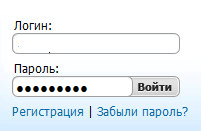
ą£ąĄč鹊ą┤ 1. ą¤čĆąĖą║ą░ąČąĖ ą║ąŠą┤
ąĪą▓ą░ą║ąĖ ą┐čĆąĄčéčĆą░ąČąĖą▓ą░čć ąĖą╝ą░ čéą░ą║ą▓čā čäčāąĮą║čåąĖčśčā ą║ą░ąŠ ŌĆ׹ɹ╗ą░čéąĖ ąĘą░ ą┐čĆąŠą│čĆą░ą╝ąĄčĆąĄŌĆ£. ąŻąĘ čÜąĄą│ąŠą▓čā ą┐ąŠą╝ąŠčø ą╝ąŠąČąĄą╝ąŠ čüą░ąĘąĮą░čéąĖ ą╗ąŠąĘąĖąĮą║čā ą║ąŠčśą░ ąĮą░ą╝ čśąĄ ą┐ąŠčéčĆąĄą▒ąĮą░.
ąöą░ą║ą╗ąĄ, ą║ą░ą┤ą░ čāčÆąĄą╝ąŠ ąĮą░ ą▒ąĖą╗ąŠ ą║ąŠčśąĖ čüą░čśčé, ą╗ąŠąĘąĖąĮą║ą░ čøąĄ čāą▓ąĄą║ ą▒ąĖčéąĖ čüą║čĆąĖą▓ąĄąĮą░ čā ą┐čĆąŠąĘąŠčĆčā ąĘą░ ą┐čĆąĖčśą░ą▓čā. ąöą░ ą▒ąĖčüč鹥 čśąĄ ą▓ąĖą┤ąĄą╗ąĖ:
- ąÜą╗ąĖą║ąĮąĖč鹥 ą┤ąĄčüąĮąĖą╝ čéą░čüč鹥čĆąŠą╝ ą╝ąĖčłą░ ąĮą░ ą┐ąŠčÖąĄ ąĘą░ čāąĮąŠčü ą╗ąŠąĘąĖąĮą║ąĄ
- ąŻ ą╝ąĄąĮąĖčśčā ą║ą╗ąĖą║ąĮąĖč鹥 ŌĆ׹¤čĆąĖą║ą░ąČąĖ ą║ąŠą┤ŌĆ£
- ą×čéą▓ąŠčĆąĖčøąĄ čüąĄ ą┐čĆąŠąĘąŠčĆčćąĖčø čüą░ čĆą░ąĘąĮąĖą╝ čłą░čĆąĄąĮąĖą╝ ąĮą░čéą┐ąĖčüąĖą╝ą░. ąŻ čÜąĄą╝čā čøąĄ ą▒ąĖčéąĖ ąĖčüčéą░ą║ąĮčāčéą░ ą╗ąĖąĮąĖčśą░ ą║ąŠčśą░ ą┐čĆąĖą║ą░ąĘčāčśąĄ čéą░čćąĮąŠ ąĖąĘą░ą▒čĆą░ąĮąĖ ąĄą╗ąĄą╝ąĄąĮčé
- ą×ą▓ą┤ąĄ čéčĆąĄą▒ą░ ą┤ą░ ą┐čĆąŠą╝ąĄąĮąĖč鹥 čéą░ą║ą░ą▓ ąĄą╗ąĄą╝ąĄąĮčé ą║ąŠą┤ą░ ą║ą░ąŠ čéąĖą┐ąĄ=┬╗ą┐ą░čüčüą▓ąŠčĆą┤┬╗
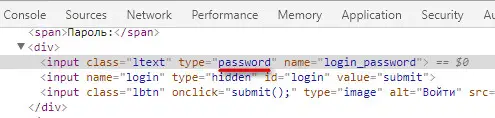
ąöą░ ą▒ąĖčüč鹥 č鹊 čāčĆą░ą┤ąĖą╗ąĖ, ą┤ą▓ą░ą┐čāčé ą║ą╗ąĖą║ąĮąĖč鹥 ąĮą░ čÜčā ąĖ čāą╝ąĄčüč鹊 ŌĆ׹╗ąŠąĘąĖąĮą║ą░ŌĆ£ ąĮą░ą┐ąĖčłąĖč鹥 "č鹥ą║čüčé"

- ąöą░ ą┐čĆąŠą╝ąĄąĮąĄ čüčéčāą┐ąĄ ąĮą░ čüąĮą░ą│čā, ą┐čĆąĖčéąĖčüąĮąĖč鹥 ąĢąĮč鹥čĆ
- ąØą░ą║ąŠąĮ č鹊ą│ą░, ą▓ą░čłą░ ą╗ąŠąĘąĖąĮą║ą░ čøąĄ ą▒ąĖčéąĖ ą┐čĆąĖą║ą░ąĘą░ąĮą░ čā ą┐ąŠčÖčā ąĘą░ ą╗ąŠąĘąĖąĮą║čā ąĮą░ čüčéčĆą░ąĮąĖčåąĖ ą▒ąĄąĘ ąĖą║ą░ą║ą▓ąĖčģ ąĘą▓ąĄąĘą┤ąĖčåą░. ąÜąŠą┐ąĖčĆą░čśč鹥 ą│ą░ ąĖ čüą░čćčāą▓ą░čśč鹥 ąĮąĄą│ą┤ąĄ.
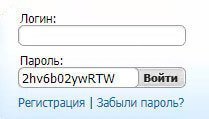
ąĀą░ąĘą╝ąŠčéčĆąĖą╗ąĖ čüą╝ąŠ ą┐čĆąŠčåąĄčü ą║ąŠčĆąĖčüč鹥čøąĖ ąōąŠąŠą│ą╗ąĄ ą”čģčĆąŠą╝ąĄ ą┐čĆąĄčéčĆą░ąČąĖą▓ą░čć ą║ą░ąŠ ą┐čĆąĖą╝ąĄčĆ. ąÉą║ąŠ ą║ąŠčĆąĖčüčéąĖč鹥 ą┤čĆčāą│čā, ąŠąĮą┤ą░ čøąĄ čüą▓ąĄ ą▒ąĖčéąĖ ą┐čĆą░ą║čéąĖčćąĮąŠ ąĖčüč鹊. ą×ą▒ąĖčćąĮąŠ čüąĄ čĆą░ąĘą╗ąĖą║čāčśčā čüą░ą╝ąŠ ąĮą░ąĘąĖą▓ąĖ čüčéą░ą▓ą║ąĖ.
ą£ąĄč鹊ą┤ 2. ąŻ ą┐ąŠą┤ąĄčłą░ą▓ą░čÜąĖą╝ą░ ą┐čĆąĄčéčĆą░ąČąĖą▓ą░čćą░
ą×ą▓ąŠ čśąĄ čśąŠčł čśąĄą┤ą░ąĮ ąĮą░čćąĖąĮ ą┤ą░ ą▓ąĖą┤ąĖč鹥 čüą║čĆąĖą▓ąĄąĮčā ą╗ąŠąĘąĖąĮą║čā. ąöą░, čāčĆą░ą┤ąĖč鹥 čüą╗ąĄą┤ąĄčøąĄ čā ąōąŠąŠą│ą╗ąĄ ą”čģčĆąŠą╝ąĄ-čā:
- ąŻ ą│ąŠčĆčÜąĄą╝ ą┤ąĄčüąĮąŠą╝ čāą│ą╗čā ą║ą╗ąĖą║ąĮąĖč鹥 ąĮą░ ŌĆ׹¤ąŠą┤ąĄčłą░ą▓ą░čÜą░ ąōąŠąŠą│ą╗ąĄ ą”čģčĆąŠą╝ąĄ-ą░ ąĖ ąĖą┤ąĖč鹥 ąĮą░ ą┐ąŠą┤ąĄčłą░ą▓ą░čÜą░. ą×ą▓ą┤ąĄ ąĮą░čü ąĘą░ąĮąĖą╝ą░čśčā ą┤ąŠą┤ą░čéąĮąĖ ą┐ą░čĆą░ą╝ąĄčéčĆąĖ
- ą¤čĆąŠąĮą░čÆąĖč鹥 ąŠą┤ąĄčÖą░ą║ ŌĆ׹øąŠąĘąĖąĮą║ąĄ ąĖ ąŠą▒čĆą░čüčåąĖŌĆ£ ąĖ čā ą┤ąĄą╗čā ŌĆ׹¤ąŠą┤ąĄčłą░ą▓ą░čÜąĄ ą╗ąŠąĘąĖąĮą║ąĖŌĆ£ ą║ą╗ąĖą║ąĮąĖč鹥 ąĮą░ ą┤čāą│ą╝ąĄ čā ąŠą▒ą╗ąĖą║ čüčéčĆąĄą╗ąĖčåąĄ. ąĪą▓ąĖ čüą░čśč鹊ą▓ąĖ ąĘą░ ą║ąŠčśąĄ čüč鹥 čüą░čćčāą▓ą░ą╗ąĖ ą╗ąŠąĘąĖąĮą║ąĄ ą▒ąĖčøąĄ ą┐čĆąĖą║ą░ąĘą░ąĮąĖ ąŠą▓ą┤ąĄ
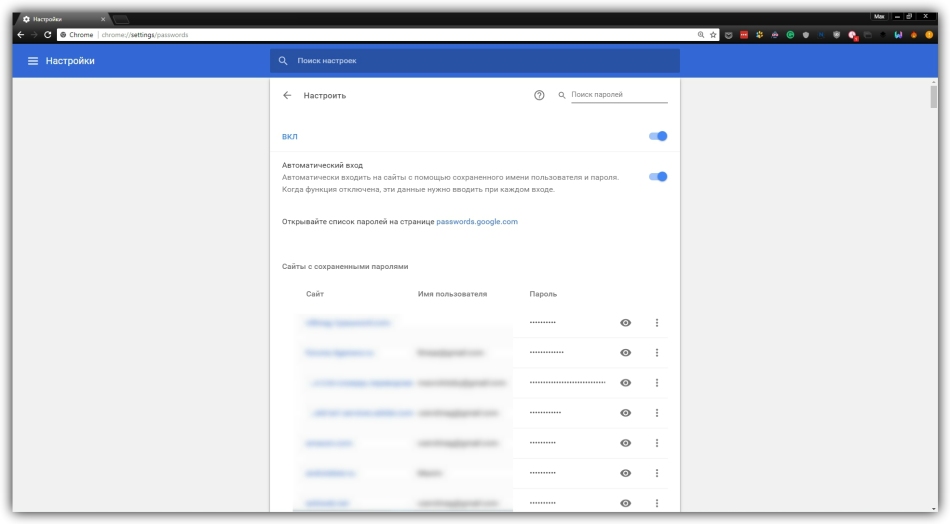
- ąśąĘą░ą▒ąĄčĆąĖč鹥 ąČąĄčÖąĄąĮąĖ čüą░čśčé ąĖ ą║ą╗ąĖą║ąĮąĖč鹥 ŌĆ׹¤čĆąĖą║ą░ąČąĖ ą╗ąŠąĘąĖąĮą║ąĄŌĆ£
ąŚą░ ą┐čĆąĄą│ą╗ąĄą┤ą░čć ą£ąŠąĘąĖą╗ą╗ą░ ążąĖčĆąĄč乊ą║ ąŠą┐ąĄčĆą░čåąĖčśą░ čøąĄ ąĖąĘą│ą╗ąĄą┤ą░čéąĖ ąŠą▓ą░ą║ąŠ:
- ą¤čĆą▓ąŠ ąŠčéą▓ąŠčĆąĖč鹥 ą╝ąĄąĮąĖ ąĖ ąĖą┤ąĖč鹥 ąĮą░ ą┐ąŠą┤ąĄčłą░ą▓ą░čÜą░
- ą×ą▓ą┤ąĄ ą┐čĆąŠąĮą░čÆąĖč鹥 ą║ą░čĆčéąĖčåčā ŌĆ׹Śą░čłčéąĖčéą░ ąĖ ą┐čĆąĖą▓ą░čéąĮąŠčüčéŌĆ£
- ąŚą░čéąĖą╝ ąĖą┤ąĄą╝ąŠ čā ąŠą┤ąĄčÖą░ą║ čüą░ ą╗ąŠąĘąĖąĮą║ą░ą╝ą░ ąĖ ą▒ąĖčĆą░ą╝ąŠ ŌĆ׹Īą░čćčāą▓ą░ąĮąĄ ą┐čĆąĖčśą░ą▓ąĄŌĆ£
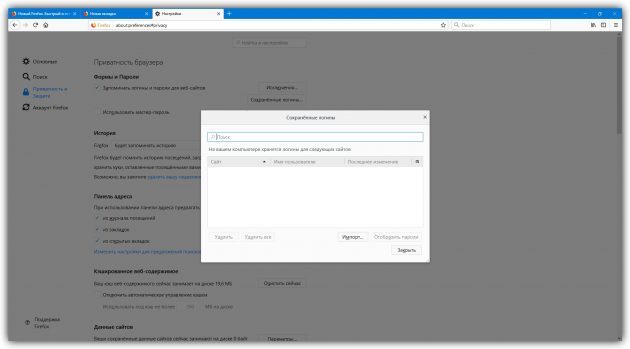
- ąØą░čüčāą┐čĆąŠčé ąČąĄčÖąĄąĮąŠą╝, ąĖąĘą░ą▒ąĄčĆąĖč鹥 ŌĆ׹¤čĆąĖą║ą░ąĘ ą╗ąŠąĘąĖąĮą║ąĄŌĆ£
ąŚą░ ąśą░ąĮą┤ąĄą║. ąæčĆąŠą▓čüąĄčĆ ą┐ąŠą┤ąĄčłą░ą▓ą░čÜą░ ą┤ąŠąĮąĄą║ą╗ąĄ ą┐ąŠą┤čüąĄčøą░čśčā ąĮą░ ąōąŠąŠą│ą╗ąĄ ą”čģčĆąŠą╝ąĄ.
- ą×ą▓ą┤ąĄ, čā ą┐ąŠą┤ąĄčłą░ą▓ą░čÜąĖą╝ą░, ąĖą┤ąĖč鹥 ąĮą░ ą┤ąŠą┤ą░čéąĮąŠ ąĖ ąĖąĘą░ą▒ąĄčĆąĖč鹥 ŌĆ׹Żą┐čĆą░ą▓čÖą░čÜąĄ ą╗ąŠąĘąĖąĮą║ą░ą╝ą░ŌĆ£
- ą¤čĆąŠąĮą░čÆąĖč鹥 ąČąĄčÖąĄąĮąĖ čüą░čśčé ąĮą░ ą╗ąĖčüčéąĖ ąĖ ąĖąĘą░ą▒ąĄčĆąĖč鹥 ŌĆ׹¤čĆąĖą║ą░ąČąĖŌĆ£
ąŻ ą┐čĆąĄčéčĆą░ąČąĖą▓ą░čćčā ą×ą┐ąĄčĆą░ čüą▓ąĄ čśąĄ čéą░ą║ąŠčÆąĄ ą▓čĆą╗ąŠ čśąĄą┤ąĮąŠčüčéą░ą▓ąĮąŠ:
- ąśą┤ąĖč鹥 ąĮą░ ą╝ąĄąĮąĖ ąĖ ąĖąĘą░ą▒ąĄčĆąĖč鹥 ŌĆ׹¤ąŠą┤ąĄčłą░ą▓ą░čÜą░ŌĆ£
- ąŚą░čéąĖą╝ ąĖąĘą░ą▒ąĄčĆąĖč鹥 ŌĆ×ąæąĄąĘą▒ąĄą┤ąĮąŠčüčéŌĆ£
- ąŻ ąŠą┤ąĄčÖą║čā čüą░ ą╗ąŠąĘąĖąĮą║ą░ą╝ą░ ąĖąĘą░ą▒ąĄčĆąĖč鹥 ą┐čĆąĖą║ą░ąĘ čüą▓ąĖčģ ą┤ąŠčüčéčāą┐ąĮąĖčģ ą╗ąŠąĘąĖąĮą║ąĖ ąĖ ą┐čĆąĖčéąĖčüąĮąĖč鹥 ŌĆ׹¤čĆąĖą║ą░ąČąĖŌĆ£ ąĮą░čüčāą┐čĆąŠčé ąČąĄčÖąĄąĮąĄ
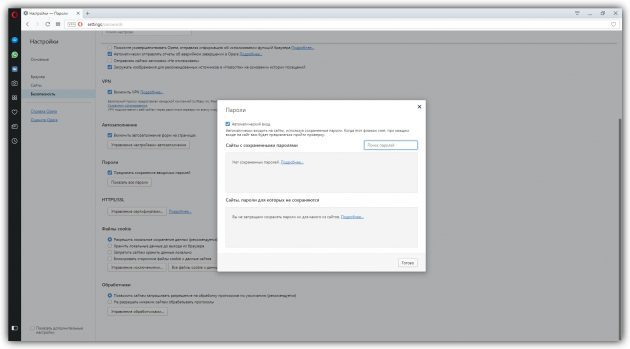
ąÜą░ąŠ čłč鹊 ą▓ąĖą┤ąĖč鹥, ąŠą▓ą░čś ą╝ąĄč鹊ą┤ čśąĄ ą┐čĆąĖą╗ąĖčćąĮąŠ čśąĄą┤ąĮąŠčüčéą░ą▓ą░ąĮ ąĖ ąĮąĄ ą╝ąŠčĆą░č鹥 čćą░ą║ ąĮąĖ ą┤ą░ ą╝ąĄčÜą░č鹥 ąĮąĖą║ą░ą║ą▓ąĄ ą║ąŠą┤ąŠą▓ąĄ ą░ą║ąŠ ą▓ą░ą╝ čüąĄ čćąĖąĮąĖ ą┐čĆąĄą▓ąĖčłąĄ ą║ąŠą╝ą┐ą╗ąĖą║ąŠą▓ą░ąĮąĖą╝.
ą£ąĄč鹊ą┤ 3. ąÜąŠčĆąĖčłčøąĄčÜąĄ ą░ą┐ą╗ąĖą║ą░čåąĖčśą░ čéčĆąĄčøąĖčģ čüčéčĆą░ąĮą░
ą£ąŠąČąĄč鹥 ą▓ąĖą┤ąĄčéąĖ ą╗ąŠąĘąĖąĮą║ąĄ ąŠąĘąĮą░č湥ąĮąĄ ąĘą▓ąĄąĘą┤ąĖčåą░ą╝ą░ ą┐ąŠą╝ąŠčøčā ą┐čĆąŠą│čĆą░ą╝ą░ čéčĆąĄčøąĖčģ čüčéčĆą░ąĮą░. ąØą░čśą▒ąŠčÖąĄ ąŠą┤ čüą▓ąĄą│ą░ ąĘą░ ąŠą▓ąŠ čśąĄ ąĪč鹥čĆąłąŠ.
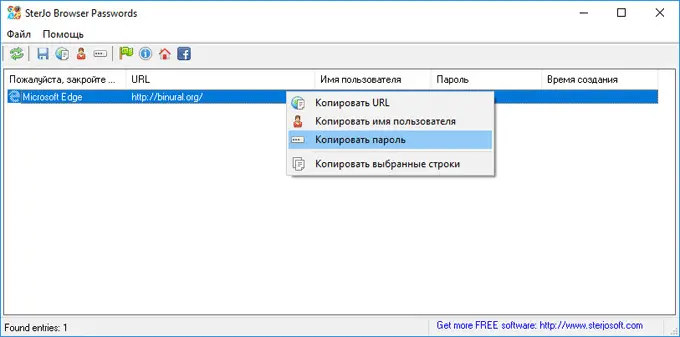
ą×ą▓ą░čś ą┐čĆąŠą│čĆą░ą╝ čśąĄ ąĮą░ą┐čĆą░ą▓čÖąĄąĮ ąĘą░ čĆą░ąĘą╗ąĖčćąĖč鹥 ą┐čĆąĄčéčĆą░ąČąĖą▓ą░č湥 ąĖ čüą▓ą░ą║ąĖ ąĖą╝ą░ čüą▓ąŠčś. ąöą░ ą▒ąĖčüč鹥 ą┐ąŠč湥ą╗ąĖ ą┤ą░ ą║ąŠčĆąĖčüčéąĖč鹥, ą┐čĆąĄčāąĘą╝ąĖč鹥 ą┐čĆąŠą│čĆą░ą╝ čüą░ ąĘą▓ą░ąĮąĖčćąĮąĄ ą▓ąĄą▒ čüčéčĆą░ąĮąĖčåąĄ ą║ąŠčĆąĖčüč鹥čøąĖ ą▓ąĄąĘčā ąĖ ąŠąĮ čøąĄ ąŠą┤ą╝ą░čģ ą┐ąŠč湥čéąĖ. ą×ą┤ą╝ą░čģ čā ą┐ąŠą┤ąĄčłą░ą▓ą░čÜąĖą╝ą░ ą┐ąŠą┤ąĄčüąĖč鹥 čĆčāčüą║ąĖ čśąĄąĘąĖą║ ąĖ ąĮą░ą║ąŠąĮ ą┐ąŠą║čĆąĄčéą░čÜą░ ą▓ąĖą┤ąĄčøąĄč鹥 čüą▓ąĄ ą╗ąŠąĘąĖąĮą║ąĄ ą║ąŠčśąĄ čüč鹥 čüą░čćčāą▓ą░ą╗ąĖ.
ąĀą░ąĘą│ąŠą▓ą░čĆą░ą╗ąĖ čüą╝ąŠ ąŠ ą│ą╗ą░ą▓ąĮąĖą╝ ąĮą░čćąĖąĮąĖą╝ą░ ąĘą░ ą┐čĆąĄą│ą╗ąĄą┤ ą╗ąŠąĘąĖąĮą║ąĖ ą┐ąŠą┤ ąĘą▓ąĄąĘą┤ąĖčåą░ą╝ą░ čā ą┐čĆąĄčéčĆą░ąČąĖą▓ą░čćčā. ąĪą▓ą░ą║ąĖ ąŠą┤ čÜąĖčģ čśąĄ čśąĄą┤ąĮąŠčüčéą░ą▓ą░ąĮ, ą░ą╗ąĖ čā ąĖčüč鹊 ą▓čĆąĄą╝ąĄ ąĮąĄ ąĘą░ą▒ąŠčĆą░ą▓ąĖč鹥 ą┤ą░ čśąĄ ą▒ąŠčÖąĄ ąĮąĄą│ą┤ąĄ ą┤ąŠą┤ą░čéąĮąŠ ąĘą░ą┐ąĖčüą░čéąĖ ą╗ąŠąĘąĖąĮą║ąĄ, ą║ą░ą║ąŠ ąĖčģ ą║ą░čüąĮąĖčśąĄ ąĮąĄ ą▒ąĖčüč鹥 ą╝ąŠčĆą░ą╗ąĖ čéą░ą║ąŠ čéčĆą░ąČąĖčéąĖ.
















